Ko'pincha stol kompyuterining yoki tizza kompyuterining oddiy foydalanuvchisi kompyuterning USB flesh-drayverini ko'rmasligi haqidagi noxush haqiqatga duch keladi. Ushbu qo'llanma muammolar turlarini sanab beradi va agar kompyuter (yoki boshqa qurilma) usb flesh-diskini ko'rmasa yoki xotira kartasi Windows operatsion tizimi tomonidan aniqlanmasa, nima qilish kerakligiga aniq javob beradi.
USB flesh drayverini noto'g'ri formatlash (fayl tizimi Windows bilan mos kelmaydi)
Windows operatsion tizimi flesh-diskning fayl tizimining formati mos kelmaguncha USB flesh-diskdagi fayllarni ko'rishdan bosh tortadi. Ushbu hodisani boshqa operatsion tizimda formatlashingiz mumkin (masalan, Linux yoki Mac OS X). Agar kompyuteringiz yoki noutbukda xotira kartasi ko'rinmasa, muammo noto'g'ri formatlash bilan bog'liq bo'lishi ham mumkin.
Muammoni qanday hal qilish mumkin. USB-flesh drayverini FAT formatida formatlashni tavsiya qilamiz - bu eng universal us. Bu operatsion tizimlar orqali va maxsus dasturlar yordamida amalga oshirilishi mumkin: JetFlash Recovery Tool, USB Disk Storage Format Tool va boshqalar. Flash drayverni formatlash haqidagi maqolani o'qing:
USB flesh haydovchi fayl tizimiga zarar
Nisbatan zararsiz viruslarning turlaridan biri (Trojan-Downloader.Win32.VB.hkq) barcha fayllarni bir xil nom bilan bajariladigan fayllar bilan almashtirishga (ularni yo'q qilmaslikka) imkon beradi. Natijada, operatsion tizim Windows operatsion tizimi USB flesh haydovchi fayllarini ko'rmaydi va siz USB flesh drayverini tarkibini himoya qilmasdan va virusni virusdan neytrallashtirmasdan ko'ra olmaysiz. Agar kompyuterda telefon xotira kartasi ko'rinmasa, bu ham virusga qarshi hujumning natijasi bo'lishi mumkin.
Nima qilish kerak.Har qanday antivirus dasturi muammolarni tuzatishi, xatolarni tuzatishi kerak. Bunday xizmatlardan biri doktor Kureit.
1. Dr.Web Cureit shifo dasturini kompyuteringizga yuklab oling va o'rnating.
2. Saqlash qurilmasini tanlash uchun "Ko'rmoqchi bo'lgan obyektlarni tanlash" tugmasini bosing
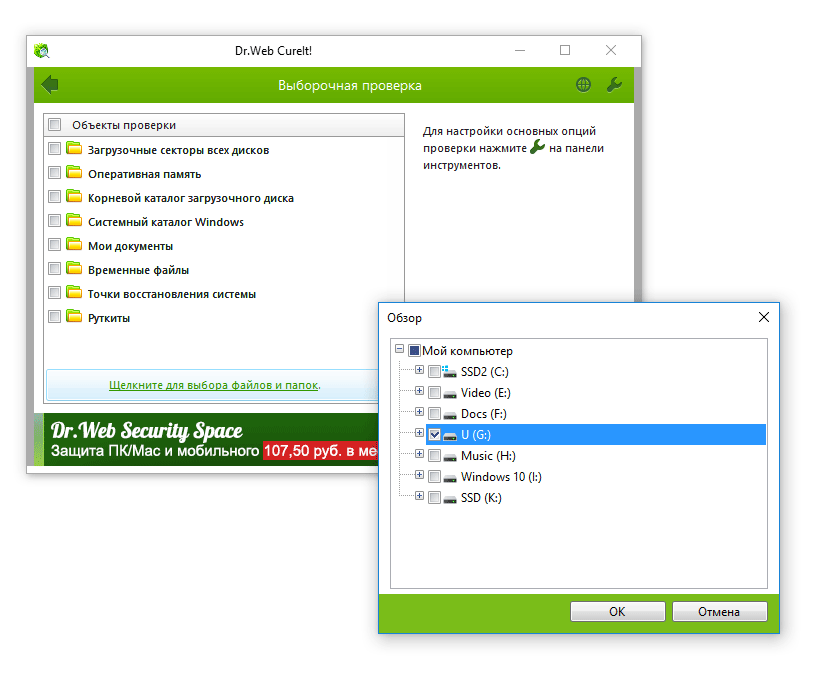
3. USB flesh haydovchi scan fayllarini ishga tushiring
Ushbu maqolada siz barcha kerakli fayllarni qanday qilib ko'rish mumkinligini, saqlash qurilmasidagi xatoliklarni tuzishni o'rganasiz.
Kichik va osongina tuzatib bo'ladigan apparat fleshli haydovchi
Qurilmaning noto'g'ri ishlashiga qarab, kompyuter USB flesh haydovchi ko'rmagan bo'lishi mumkin. Mavjudligi tufayli yomon tarmoqlar USB flesh-diskda ishlash to'xtaydi, Windows-ni noto'g'ri taniydi yoki muammolarni o'qiydi. Bundan tashqari, yomon bloklar mavjudligi sababli, qurilma ma'lumoti xatolari bilan o'qiladi.
Nima qilish kerak? Sizning kompyuteringizdagi asboblar panelini o'rnatishni tavsiya etamiz. Fleshli diskdagi xatlarni tekshirish, ma'lumotlarni o'qish va yozish tezligini kichik va tezkor sinashlarni o'tkazish imkonini beradi. Viktorina natijalari siz uchun to'liq rasmni ochadi va USB flesh haydovchi nima uchun kompyuteringizni ko'rmasligini aniqlash va Windows ostida muammolarni bartaraf eta olasiz.
Flesh haydovchi usb-drayverni nisbatan murakkablashtirilganligi sababli ishlashni to'xtatdi
USB flesh-diskiga jiddiy zarar yetkazilmaydi, jumladan ichki qismlarga jismoniy shikastlanish, jip chipi, USB flesh-diskining yopilishi yoki yuqori harorat yoki qurilmaning noto'g'ri ishlashi tufayli deformatsiya.
Fleshli haydovchi buzilishini aniqlashning eng oson yo'li ko'zga tegishlidir: ishning deformatsiyasi, termal effekt, boshqa mexanik zarar. USB flesh haydovchi erga tushganda, kartani kompyuterning usb konnektiga ulaydigan konnektor o'chirilishi mumkin.
Nima qilish kerak? Bu va boshqa modellar haqida siz maqolada maqolani o'qib chiqishingiz mumkin. Biroq, siz halol deb tan olishingiz kerak: ehtimol, ta'mirlash mumkin emas, yoki diskni ta'mirlash ko'p pul sarflanadi. Bundan tashqari, sizning shahringizdagi har bir mutaxassis donorsiz lehim chiplarini olmaydilar.
Kompyuter yoki noutbukning USB porti ishlamayapti; port noto'g'ri, shikastlangan yoki anakartga ulanmagan
Juda oddiy sababi bor va bu hali ham sodir bo'ladi. Muammo juda sodda - USB flesh haydovchi usb-rozetkasidan oling va flesh-diskni o'qish uchun boshqa bepul portlarni ko'ring. Muvaffaqiyatli bo`lsa, siz Windowsning xarakterli "g'alab" tovushini eshitasiz, yoki kamida USB flesh haydovchi kompyuterga ulangan bildirishnomadagi belgi.
Barcha USB portlaringiz kompyuterga ulanmagan holatlarga e'tibor bering. Aslida bu mumkin emas, chunki anakart de facto qurilmalarni ulash uchun mavjud bo'lgan rozetkalarga ega - bu erda faqat texnik xususiyatlarini qo'llab-quvvatlash masalasi, anakartning dolzarbligi. to'lovlar. Biroq, ko'pchilik foydalanuvchilar flesh panelni kompaniyaning old panelidan ulashga odatlangan. Ushbu old panelda anakartdan simlarni olib tashlashingiz kerak.
Muammoni qanday hal qilish kerak. Bunday hollarda mutaxassis chaqiruviga yordam beradi. Tajribali va jasur kompyuter mutaxassisi bo'lsangiz, siz o'zingiz uchun tushunasiz, chunki USB port ishlamaydi.
Bu erda bir eslatma kerak: usb bunday hol tez-tez ishlamaydi va protsessni ishga tushirish uchun mantiqan, nima uchun kompyuter USB flesh haydovchi tizim birlikidagi vintlarni bo'shatish orqali ko'rmaydi.
Windows uchun USB flesh-disklar yo'q yoki eski "o'tin" o'rnatilgan
Urush disklari drayveri OS bilan ishlaydigan flesh-disklar juda kam uchraydi: aksariyat hollarda zamonaviy operatsion tizimlar hech qanday muammosiz haydovchining modelini aniqlaydi va drayverni o'rnatadi. Boshqa so'zlar bilan aytganda, kompyuterda etishmayotgan haydovchilar tufayli USB flesh-drayverini ko'rolmaysiz. Biroq, bunday xatolik yuzaga keladi. Windows XP-ning chop etish markazida o'rnatilgani va flesh haydovchi "eski xristian" Windows-da aniqlanmasligi mumkin. Aslida, noutbukda eskirib qolgan USB flesh drayveri ko'rinmaydi operatsion tizim, xizmat ko'rsatish markazida o'rnatilgan.
Nima qilish kerak. USB flesh-drayveringiz mavjud operatsion tizim bilan mos kelishiga ishonch hosil qiling. Odatda, qo'llab-quvvatlanadigan operatsion tizim haqida ma'lumot qutidagi yoki ishlab chiqaruvchining veb-saytida.
Comp kompyuteri BIOS-da noto'g'ri sozlamalar tufayli USB flesh-drayverini ko'rmaydi
Kamdan kam hollarda, noutbukda BIOS-dagi USB-kontrolatorning parametrlarini noto'g'ri o'rnatilganligi sababli USB flesh-drayveri ko'rinmaydi. Bu BIOS sozlamalarini o'zgartirgan bo'lsangiz (yoki siz bilmagan holda konfiguratsiyani amalga oshirgan kishi) yangi kompyuterni qurishda yoki anakartni o'zgartirishda mumkin.
Nima qilish kerak. BIOS ga kiring, Del yoki F2 yuklashingiz mumkin. Agar siz ushbu tugmalarni bosgandan so'ng BIOS-ni ocholmasangiz, kompyuterning yuklash vaqtida yozilayotganligini tekshiring: siz yana bir tugmani tayinlashingiz mumkin.
BIOS-dagi Kengaytirilgan Sozlamalar -\u003e USB Konfiguratsiya bo'limini toping. USB Controller parametri yoqilgan bo'lishi kerak va uni yoqish uchun sozlash kerak. F10 tugmasini yoki BIOS menyusi orqali sozlamalarni yozib oling, kompyuterni qayta ishga tushiring va USB flesh drayverini kompyuterga ko'rsating.
Kartani o'quvchi xotira kartasini ko'rmaydi
USB portiga tashqi kartani o'quvchi ulashda, kompyuter o'quvchi kartani ko'rmaydi. Bir variant sifatida, kompyuter o'quvchi kartadan o'qish paytida SD-kartani ko'rmaydi.
Nima qilish kerak? Agar kartani o'quvchi SD-kartani ko'rmasa, sabablari umuman ahamiyatsiz bo'lishi mumkin. Misol uchun, bu kartani o'quvchi xatosidan kelib chiqishi mumkin. Agar iloji bo'lsa, masalan, ichki noutbukni boshqa kartani o'qish dastruridan foydalaning. USB portini kartani o'quvchi bilan bog'laydigan kabelni almashtirish mantiqan to'g'ri.
USB-ulagichi USB flesh haydovchi xususda
USB flesh haydovchi yopiq qopqoq bilan ushlab turish juda muhimdir. Flash drayverlarga ega bo'lgan ba'zi egalar USB drayverini to'g'ri ishlashi haqida unutishadi, shuning uchun ham muammolar mavjud. Diqqatsiz saqlash va doimiy ishlatish bilan, flesh drayverni ulagichi yig'imlarni to'playdi, bu flesh-disk va kompyuter o'rtasidagi aloqani murakkablashtiradi.
Nima qilish kerak. Fleshli haydovchining konnektorini zararsizlantirish uchun, uning ko'zguda, chovgumda, chovgumda cho'ntagidan kelgan begona narsalar yo'qligiga ishonch hosil qiling. Eng mushkul vaziyat: port loydan yasalgan va kontaktlardan erkin foydalanish mumkin emas. Chaqiriqni, o'yinni olib, flesh drayverni ulagichi va ichki kontaktlarini tozalang.
O'quvchilarning savollariga javob
Kamera, kompyuter, planshet va hatto telefonim kameradan mikrofon diskini ko'rolmaydi va uning ustiga 3 yil davomida farzandimning videosi! Umid bormi?
Javob bering. Umid qilamanki, ular oxirgisi o'lmoqda. Umuman olganda, qanday voqealar sodir bo'lganidan keyin eshitish qiziqarli bo'lardi. Aslida, ta'rifingiz bo'yicha ("telefonda USB flesh-drayveri ko'rinmaydi") micro SD kartangizga nima bo'lganligini aniqlash qiyin.
Misol uchun, USB flesh haydovchini suvga yoki qattiq yuzaga tushirgandan so'ng, hech qanday fayl USB flesh haydovchiga fayllarni ko'rmasa, yozing. USB flesh drayverni kompyuterga kartani o'qish dastruridan ulashga harakat qiling - ehtimol siz uni qurilmaga noto'g'ri ulagansiz.
Do'stimdan usb oldi. Har qanday kompyuterda "antivirusnikomni" tozalashdan so'ng flesh-disk (dasturlardan birortasi) ko'rinmaydi. Drayvlarni Device Manager orqali olib tashlanganda, qayta ulangandan so'ng, "Load drivers" bilan bir oyna paydo bo'ladi, lekin drayvlar o'rnatilmagan, bu xato ro'y bermaydi. Shundan so'ng, "Device Manager" da bu flesh-drayv "Kod 10", "Ushbu qurilma ishga tushirilmadi" muammosida paydo bo'ladi. Nima uchun kompyuter USB flesh haydovchi ko'rmaydi?
P.S: Ulanish vaqtida USB ulanadigan ovoz chiqariladi va flesh-diskdagi diyot ham ishlaydi.
Javob bering. Ehtimol, fayllar jadvali o'chirilgan, shuning uchun Windows flesh-diskni ko'rmaydi. Fleshli diskni markali dasturiy ta'minot bilan formatlashtirishga harakat qiling (agar u ishlab chiqaruvchining veb-saytida mavjud bo'lsa). Variant sifatida dasturni sinab ko'ring past darajadagi formatlash - HDD past darajali format vositasi.
Fleshli diskda jismoniy shikastlanish bo'lmasa va uning sababi antivirus bo'lsa, boshqa variantlar bo'lmasligi kerak. Bundan tashqari, formatlash - bu saqlash qurilmasiga dasturiy ta'sir qilishning yagona usuli.
USB flesh haydovchi ulangandan so'ng dastur o'rnatildi. Windows, qurilma ishga tayyor ekanligini ko'rsatadi va kompyuter hali ham USB flesh drayverini tanimayapti. Nima uchun?
Javob bering. "Disk boshqarish" bo'limiga o'ting va flesh haydovchining fayl hajmi yoki ajratilmagan joy sifatida aniqlanganligini tekshiring. Bu mantiqiy:
- "Disk boshqarish" paneli orqali usb flesh haydovchi tayinlash Windows yangi maktub
- yangi fayl hajmi yaratish
- uSB flesh-ROMni FAT32 yoki exFat formatida formatlash
Menda 32 Gb silikon quvvatli flesh-disk mavjud, kompyuter flesh-diskni ko'rmaydi. Bu diskda dispetcherda ajratilmagan joy sifatida ko'rinadi, lekin oddiy tovushni yaratishga urinayotganda xato paydo bo'ladi. Natijada, kompyuter flesh-diskdagi fayllarni ko'rmaydi, o'tkazgich "Diskni qo'yish" deb yozadi. Nima qilish kerak?
Javob bering. Yarating yangi bo'lim Disk menejmentiga Boshqarish paneli orqali o'tishingiz mumkin. Fayl maydonini RAW sifatida belgilash mumkin va yangi bo'lim yaratishingiz kerak. Bundan tashqari, ajratish va formatlash bo'yicha maxsus dasturlar mavjud.
Sotib olindi yangi telefon Xiaomi Redmi Eslatma 4 64gb, eski, pre-shaklda standart olingan SanDisk 64GB sinf xotira kartasi 10 windows vositalari ExtFAT da standart klaster hajmi bilan.
Agar deydi telefoningizga uni o'z ichiga uchun harakat bo'lsa, formatlashdan keyin xotira kartasi, Explorer, ko'rish mumkin emas "qurilmani xavfsiz ravishda olib tashlash uchun olmadi: SD karta qum" Agar telefoningizni formatlashtirish ko'ring qachon, hech narsa bo'lmaydi. Qanday qilib g'alaba qozonish kerak?
Javob bering. Bu formatlashdan keyin telefonda USB flesh haydovchi ko'rinmaydi. Ehtimol, xotira kartasi modelini mobil qurilmangiz qo'llab-quvvatlamaydi - bu tez-tez sodir bo'ladi. ExFAT tashqari, Fat32 formatlashni harakat qilib ko'ring. Kartani Android bilan ishlaydigan har qanday boshqa qurilmada sinab ko'ring: USB flesh haydovchi o'qilganmi? Agar windows Explorer Kartani ko'rmasangiz, Boshqarish paneli orqali Disk boshqaruviga o'ting va joylashtirilmagan maydon mavjudligini tekshiring. Agar shunday bo'lsa - formatlash va haydovchi harfini tayinlash kerak.
Men Recuva dasturidan foydalanib, o'chirilgan fotosuratlarni qayta tiklashga harakat qilaman, lekin kompyuterga ulanishda USB axborot kompyuter xotira kartasi ko'rinmasa, telefon kabi ko'rinadi ko'chma qurilma. USB nosozlik belgisi yoqilgan bo'lsa, MTP tugmasi bir vaqtning o'zida ko'rsatiladi. Bu vaziyatda nima qilish kerak?
Javob bering. bitta disk sifatida o'rnatilgan qilish uchun ichki xotirasi nusxa faqat keyin (ko'rsatmalarga http :. // sayt / vosstanovit-dannye-vnutrenney-pamyati-telefon-android qarang) va uning tasvir qilish, ichki xotiradan fayllarni tiklash qachon. Faqat bu murakkab manipulyatsiyadan so'ng, Recuva diskni aniqlay oladi.
Agar kompyuter SD-kartani ko'rmasa va emas ichki xotira, bu boshqa masala. Haqiqatan ham siz xotira kartasini shaxsiy kompyuterga kabel orqali emas, balki kartani o'quvchi bilan ulashingiz kerak. Faqat SD-karta disk sifatida namoyish etiladi.
Fleshli diskni formatlashtirishga harakat qilsam, kompyuterda "disk yozishdan himoyalangan" degan xabar paydo bo'ldi. formatlangan va muvaffaqiyatsiz tugadi, lekin flesh haydovchi kompyuterni ko'rishni to'xtatdi. Fleshli diskdagi displey yoqilgan, ammo flesh-diskni o'zi aniqlamaydi. Bu holatda nima qilish mumkin? Flash drayv 32 gigacha oshadi. Foydali ma'lumot uchun oldindan rahmat.
Javob bering. USB flesh haydovchi funksiyasini Disk boshqarish (Start - Run - diskmgmt.msc) orqali tekshirishingiz mumkin. USB drayverini ulaganingizda, ro'yxatda yangi qurilma paydo bo'ladi. Fleshli drayverni qayta aniqlash uchun, uni yaratish kerak yangi disk va formatlashingiz mumkin. Buni bir xil Disk boshqaruvida qilishingiz mumkin.
Siz tizza USB flesh haydovchi ulash, lekin hech narsa bo'lmaydi, - haydash ishlash mumkin emas saqlangan ma'lumotlar bilan, tizimda paydo emas. Zudlik bilan qaror qabul qilishni talab qiladigan juda yomon holat.
Buning sababini aniqlash
Siz tushunishingiz kerak bo'lgan birinchi narsa, u ishlamayapti: noutbukning USB porti yoki flesh-disk. Sinab ko'rish uchun siz boshqa USB flesh-haydovchi vositasidan foydalanishingiz mumkin - agar tiz cho'kkan kompyuter uni aniqlasa, unda muammo dvigatelda yotadi. Noutbuklarni har qanday ommaviy axborot vositalari topa olmaydi bo'lsangiz, bunday noxush oqibatlarga olib kelishi mumkin qobiliyatsiz bo'lgan bir necha tizim parametrlarini, nazorat qilish kerak.
Diskni boshqarish vositasi orqali tekshirish
Laptop yordamida unga ulangan USB-kartani aniqlab olishini tekshirib chiqamiz tizim dasturi Disk boshqarish:
- Win + R kombinatsiyasidan foydalanib, "Run" menyusini boshqaring.
- Diskmgmt.msc oynasini kiriting va OK ni bosing.
- Bog'langan haydovchilar ro'yxatida olinadigan disk yoki yo'qligini tekshiring.
Ideal:
- ulangan USB flesh haydovchi aniqlandi;
- barcha haydovchi qismlari "Fixed" holatiga ega.
Bunday holatda, olinadigan muhitga o'ng tugmasini bosing va "Bo'limni faollashtiring" -ni tanlang. Bunga qo'shimcha ravishda, agar siz ushbu tizim avtomatik ravishda bajarilmasa, flesh-diskni xatni tayinlashingiz kerak bo'ladi.
"Fixed" o'rniga "Not initialized" yoki "Unknown" holati flesh drayverni nuqsonli ekanligini ko'rsatadi; unda saqlangan ma'lumotlarni qayta tiklash haqida o'ylashingiz kerak.
BIOS sozlamalarini tiklash
Ba'zida tizza kompyuteri BIOS parametrining buzilishi tufayli USB flesh-drayverini ko'rmaydi. Buni sozlamalarni zavod holatiga qaytarish yoki BIOS-dagi USB-kontrolatorni qo'lda faollashtirish orqali tuzatasiz.
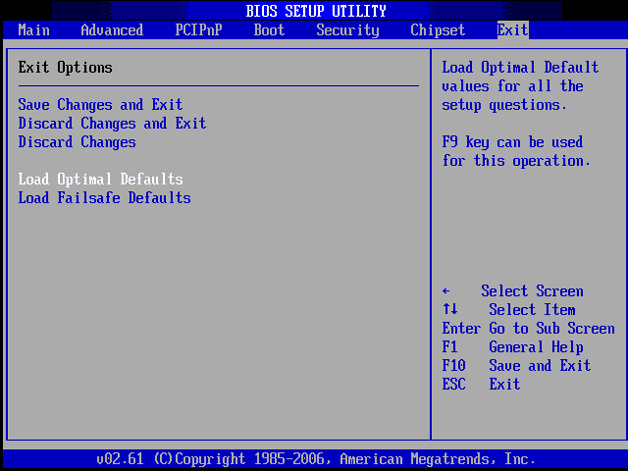
Ikkinchi marta qayta ishga tushirgandan keyin, flesh drayverni aniqlab olish uchun tekshiring. BISO sozlamalarini tiklashda yordam berilmagan bo'lsa, keyingi hal qilishga o'ting.
Qadimgi USB drayverini olib tashlash
Windows kompyuterga birinchi ulanish vaqtida flesh haydovchiga drayverlarni o'rnatadi. Ammo, haydovchi olib tashlangandan so'ng ,. dasturiy ta'minot har qanday joyda yo'qolmaydi. Bundan tashqari, Ba'zan eski drayvlar boshqa olinadigan axborot vositalarining to'g'ri ishlashiga xalaqit qiladi. Ushbu samarani istisno qilish uchun siz USB qurilma dasturini yangilashingiz kerak:
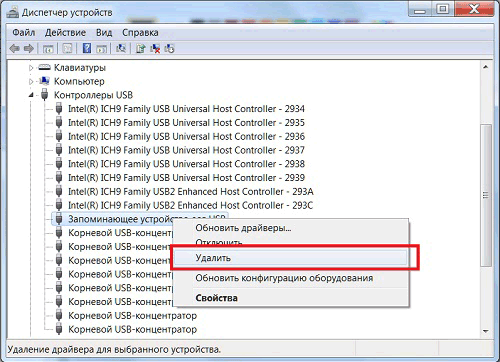
Qurilmani olib tashlaganingizdan so'ng, siz flesh kartani ajratib oling va keyin uni qayta ulashingiz kerak - eski drayvlar o'chiriladi va flesh drayverni aniqlash bilan bog'liq muammo hal etilishi kerak.
Video bo'yicha ko'rsatma
Barchamiz USB-flesh-disklarni va xotira kartalarini qo'llaymiz - kimdir doimo va qachon va kim vaqtdan. Endi ularni hech qachon ishlatmagan odam bilan uchrashish mumkin emas - faqat keksa nafaqaxo'rlar yoki kichik bolalar orasida. Agar bundan 10 yil oldin, ko'chma drayvlar faqat kompyuterlar va noutbuklarda ishlatilgan bo'lsa-da, endi ular imkon qadar foydalanishadi. Masalan, ular avtomobil radiosida va musiqa markazlarida faol ravishda foydalanilmoqda, bu erda ular tez-tez vafot etishadi. Umuman olganda, ushbu qurilmalarning ishlashida muvaffaqiyatsizliklar juda keng tarqalgan: dasturiy ta'minot va apparat. Ushbu maqola doirasida ko'pincha kompyuterda USB fleshli drayverni ko'rmagan, ammo afsuski, har doim ham yordam beradigan eng ko'p uchragan xato va echimlarni ko'rib chiqaman. Bundan tashqari, qurilma qayta tiklanishi mumkin emas. Bu holatda - faqat xayrixohlik qilish uchun qoladi.
Har qanday olinadigan haydovchiga - flesh-disk yoki mikros-karta bo'ladimi - boshlash uchun, kompyuter bilan ishlashni muvofiqlashtirish uchun mas'ul bo'lgan maxsus boshqaruvchi ishlatiladi. Boshqarish uchun xotira yongasida yozilgan dasturiy ta'minot ishlatiladi. Agar xato ro'y bersa, nazoratchi qulflanadi va u bilan ishlash mumkin bo'lmaydi. Muvaffaqiyatning sababi kuchlanish kuchayishi yoki uni to'satdan o'chirilishi, uni yozish paytida qurilmadan ajratish, muvaffaqiyatsiz formatlash va hokazolar bo'lishi mumkin. Agar dastlabki shifo topilsa, chipga mexanik shikast etkazadigan yoki elektr yoki issiqlik ta'sirida - bu ishni to'xtatishi mumkin. Sovuq mavsumda saqlash moslamalarini taqsimlashning yorqin namunasi: konteynerdagi kondansat shakllari va terminallar orasidagi qochqin oqimlarining elektr ta'siridan kelib chiqqan holda boshqaruvchi muvaffaqiyatsiz.
Birinchi hodisa - qurilma kompyuter tomonidan aniqlanmagan.
USB-ulagichga ulanganda, flesh-disk muhrida LED ko'rsatkich yonadi:

Agar u yorishmasa, boshqa ulagichlarni harakat qilib ko'ring. Bunday holda YUSB uzatma kabellarini ishlatmaslik, shuningdek, ulanish nuqtalariga ulanish tavsiya etiladi anakart, kompyuterning old panelida emas, balki ko'p hollarda muvaffaqiyatsiz bo'ladi va Windows USB flesh-disklari va boshqa ulangan qurilmalarni ko'rmaydi. Yordam bermadingiz, ehtimol, bir chip yoki kuchlanish doirasi qoplangan.
Diagonal: 90% hollarda - jasad.
Ikkiinchi holat - USB qurilmasi tanib bo'lmadi.

Ushbu xabar paydo bo'lganda birinchi ish USB flesh haydovchi boshqa uyaga ulashdir. Ko'pchilik hollarda bu oddiy harakat yordam beradi. Buning sababi portning kontaktlari yoki ularning zararlanishi va boshqasiga o'tish bo'lishi mumkin - bu muammoni osongina echadi. Biroq, agar barcha ulagichlar sinab ko'rilsa va hamma joyda xato ochilsa nima qilish kerak. Shundan keyin biz boshqa kompyuterda drayverni tekshiramiz. Qabul qilingan va yaxshi ishlaydi? Shunday qilib, flesh drayverni haydovchiga uchib ketdingiz. Va keyin uni qayta tiklashga harakat qiling, yoki butunlay Windowsni qayta o'rnatishga harakat qiling. Biz birinchi variantni qilishga harakat qilamiz.
Birinchidan, barcha qo'shimcha drayverlarni olib tashlashga harakat qiling. DriveCleanup dasturi bizga yordam beradi. Bu yerdan yuklab oling va administrator sifatida ishlating, biz uchun o'ng tugmasini bosing va tegishli menyu ni tanlang:
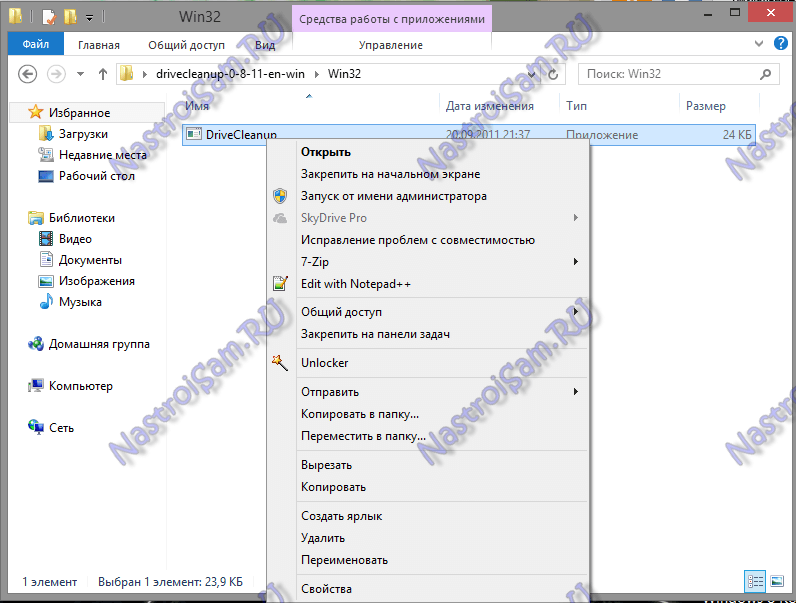
Ishning natijasi shunday bo'ladi:
Biz kompyuterni ortiqcha yuklaymiz va tekshiramiz.
Yordam bermadingizmi? Keyin buni sinab ko'ring. Windows 7 yoki Windows 8-da chiqariladigan drayvlar ishlashi uchun ikkita fayl mavjud:
% SystemRoot% \\ INF \\ usbstor.inf
% SystemRoot% \\ SYSTEM32 \\ drivers \\usbstor.sys
Fleshli kartochkalarni normal ishlashini tiklash uchun ularni boshqa kompyuterdan ko'chirib, ularni almashtiramiz. Buni tushunish kerak windows versiyalari bir xil bo'lishi kerak. Aks holda, operatsion tizimning ish faoliyatini butunlay to'xtatishingiz mumkin va u albatta qayta tiklanishi kerak.
Ba'zi hollarda siz usb.inf, usbport.inf, usbstor.pnf, usb.pnf, usbport.pnf fayllarini nusxalashingiz mumkin.
Uchinchi holat - disk formatlanmagan.
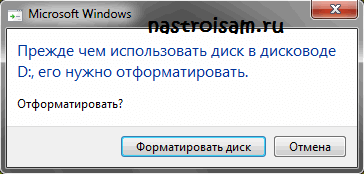
Bunday holda, tizim drayverni umumiy drayv deb tan oladi. Bu holda xotira miqdori tizim 0 baytni ko'rsatadi va fayl tizimi RAW bo'lishi mumkin.
![]()
Bunday holda formatlash kerak. Xotira modulida muhim bir narsa bo'lsa, ochiladigan derazada "Tez format" katagiga qo'yish yaxshiroq bo'lsa, keyin siz Easy Recovery yoki R-Studio dasturidan foydalangan holda ma'lumotlarni qayta tiklashingiz mumkin.
To'rtinchi holat - bu qismni o'rnatish bilan bog'liq muammolar.
Bu sizning operatsion tizimingizda USB flesh haydovchi tizimiga to'g'ri o'rnatilmasa, bo'ladi, My Computer-da belgi ko'rinmaydi.
Win + R tugmalar birikmasiga bosing va diskmgmt.msc yozing:

Disk menejeri ochiladi:
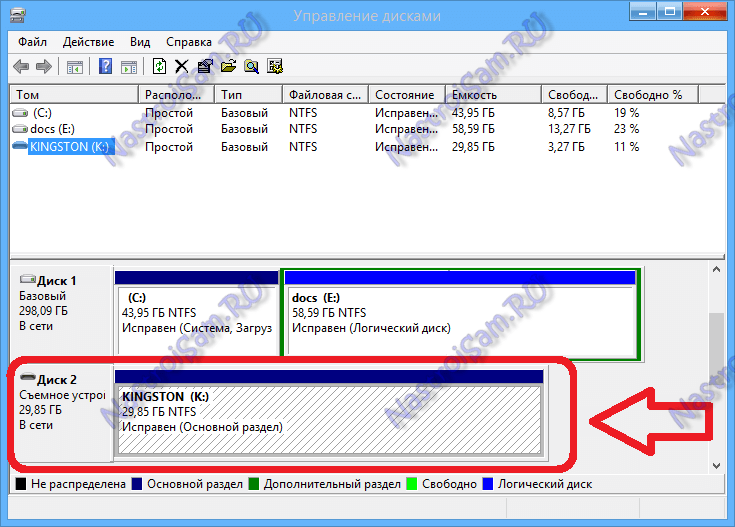
Bu erda olinadigan qurilmani topamiz va o'ng sichqoncha tugmachasini bosamiz. Menyuda "Change drive letter" -ni tanlang:
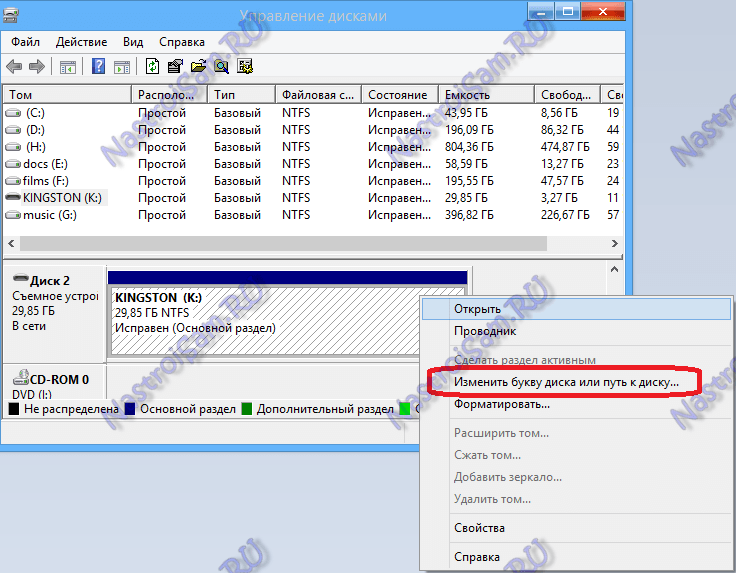
Har qanday bepul tovushni tanlang va diskka o'tishga harakat qiling. Agar u ishlamasa - "Bo'limni faollashtiring" menyusidagi boshqa bir chip-chertani ko'ring:
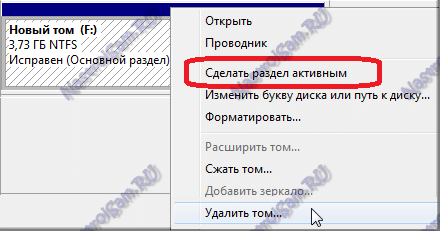
Beshinchi holat - bu virus.
USB flesh drayverini ochishga harakat qilsangiz, bu xatoni ko'rasiz:
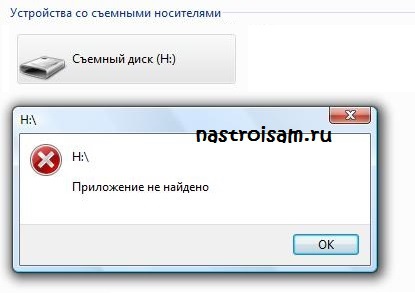
Agar uni kompyuterga ulagan bo'lsangiz, bu yuz berishi mumkin. U buni ko'radi, lekin uni ocholmaydi. Tarkibni ko'rish uchun - sichqonchani o'ng tugmasini bosib diskni bosing va "Explorer" elementini tanlang. Autorun.inf fayli ildiz katalogida bo'ladi:
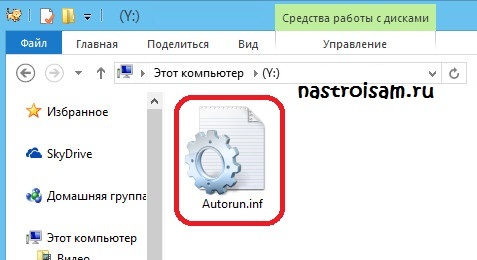
Uni olib tashlash va qayta tiklash kerak.
Shundan so'ng flesh-diskni va tizimning antivirus bilan tekshirilishiga ishonch hosil qiling.
Agar biror narsa yordam bermasa ...
Natijada taklif qilingan yo'llar menga yetmasa, kompyuter hali ham flesh-diskni ko'rmaydi yoki siz boshqa muammo bilan duch kelasiz - izohlarda yozing. Uni birgalikda tushunishga harakat qilaylik.
Ko'pincha har qanday ma'lumotlarni bir qurilmadan boshqasiga o'tkazish kerak. Bunday holatda, ajralmas vosita flesh-disk hisoblanadi. Lekin usb portiga qo'yilgan USB stikasi ishlashdan bosh tortsa nima qilish kerak? Fleshli haydovchilik ishi bilan bog'liq muammolarning sabablari u qadar ko'p emas. Keling, imkon qadar hamma narsani ko'rib chiqaylik.
Birinchidan, apparat xatosi flesh haydovchi imkoniyatini istisno qilishingiz kerak. Buzilib qolsa, sizning barcha manipulyatsiyalaringiz behuda bo'ladi va sizga yordam beradigan yagona yechim - yangi haydovchi sotib olish yoki mavjudni ta'mirlashdir. Qurilmaning usb-kanalga ulanib, to'g'ri ishlashiga ishonch hosil qiling. Agar chiroq porlashi boshlasa, flesh haydovchi to'liq ishga tushadi va tayyor bo'ladi.
Flash drayverni topish bilan bog'liq muammolarning eng katta sabablari:
- BIOS-da USB-ni o'chirish o'chirilgan (o'rnatilgan qismda faollashtirilgan)
Versiyasiga va ishlab chiqaruvchiga qarab, atrof-muhit birliklari, kengaytirilgan yoki tashqi qurilmalar
BIOS) - O'chirilgan portga ulanish (drayverni
kompyuterning orqasida) - Ishlayotgan haydovchining xatini ulashda belgilash (Boshlash\u003e
Boshqarish paneli\u003e Disk boshqarish\u003e Disk yo'lini o'zgartirish) - Tizimda viruslar mavjudligi aks etishning eng ko'p uchraydigan sababidir
Fleshli diskda mavjud (antivirus dasturini o'rnating va to'liq qiling
tizimda zararli dastur mavjudligi tahlili)
Laptop USB flesh haydovchi - sabablari va echimlarni ko'rmaydi
Chalg'igan ishlashiga amin bo'lsangiz, Windows 7 da USB flesh-drayverini ko'rishdan bosh tortadi, ildiz sababi operatsion tizim dasturida bo'lishi kerak.
Harom tosh eskirib qolgan yoki mos kelmaydigan USB porti haydovchisi bo'lishi mumkin. Ushbu muammoni bartaraf qilish uchun, Device Manager (My Computer\u003e System Properties\u003e Device Manager) -ga o'ting, qurilmani qurilmalar bilan oching. Sariq nishonlanish nuqtasi yonib turgan asbobni toping, ustiga o'ng tugmasini bosing, qurilmani o'chiring va keyin yana mavjudligini tekshiring (konfiguratsiyani yangilang).
Ushbu manipulatsiyalardan so'ng USB flesh haydovchi ishlashni rad etishda davom etsa, usb portlari bilan bog'liq barcha drayverlarni olib tashlang va kompyuterni sotib olganingizda yoki uskunani ishlab chiquvchi rasmiy veb-saytidan qayta tiklang.
Operatsion tizim USB haydovchiga ulanishga javob bermasligi sabablari asosan Windows ning kamchiliklaridan iborat. Agar flesh haydovchi operatsion tizimida ko'rinmasa, Windows 7 ehtimol xatolar bilan ishlaydi. Bunday muammolarni bartaraf etish qiyin emas, faqat kerakli tizimni sozlash kerak.
Biroq, tez-tez flesh haydovchi paydo bo'lmasligi sababli, Windows 7 hech shubhalanmaydi va muammo to'liq apparatda yotadi. Misol uchun, USB haydovchi o'zi buzilgan yoki uni ulangan port. Viktorina qilingan flesh haydovchi bo'lsa, undan ma'lumotlarni qayta tiklashga urinib ko'rishingiz mumkin, ammo to'liq ish uchun siz yangi qurilma sotib olishingiz kerak bo'ladi.
Mumkin muammolarning qisqa ro'yxati
Kompyuterda USB stick ko'rinmasa, odatda bu quyidagi xabarlar bilan signal beradi:
- Drayv USB-uyasiga allaqachon ulangan bo'lsa, "Diskni qo'ying".
- "Disk formatlanmagan."
- Fleshli haydovchiga ulashda kompyuter butunlay muzlaydi.
- Qurilma ulanmagan kabi javob bermaydi.
- Tovgadagi "Qurilma to'g'ri ishlamayapti" xabari.
Uskuna muammolari
Eng ko'p oson yo'l, Fleshli drayverni buzsa yoki dasturiy ta'minot qismidagi muammo uning indikatoriga qarashni anglatadi. Deyarli har qanday bunday qurilma LED (yorug'lik lampochkasi) joylashgan, u elektr ulanganida yonadi yoki yonadi. Agar u ulangan bo'lsa yonib tursa, USB flesh-diskida hamma narsa yaxshi ekanligi va g'ayritabiiy xatti-harakatining sababi OS-ning etishmovchiligi.
Windows-ning USB flesh-drayverini ko'rmasa-da, indikatorning nuri hech qanday alomat ko'rsatmaydi, birinchi navbatda ulanish rozetkasini o'zgartirishga harakat qiling va muammoni yo'qotmaysiz. USB flesh drayverini USB soketlaridan biriga ulab tursangiz, tizim qattiq turadi, lekin boshqa portlar u bilan ishlaydi, ehtimol, rozetkaning ishlamay qolishi.
Drayv, USB uzatma kabelidan foydalanib ulangan bo'lsa, USB flesh haydovchi to'g'ridan-to'g'ri ulanishni harakat qilib ko'ring. Fleshli haydovchining normal ishlashi bilan uni uzatganingizdan so'ng, muammo uzaytiruvchi kabel ekanligini ta'kidlashimiz mumkin.
Barcha USB-portlar brushed, ammo OS USB flesh-drayverini hali ham ko'rmaydimi? Bunday holatda nima qilish kerak? Kompyuterdan boshqa barcha USB-qurilmalarni (HDD, printer, veb-kamerasi, telefon va boshqalarni) ajratib ko'ring. Agar ushbu tartib-qoidadan so'ng tizimda ulangan USB flesh-drayverni ko'rsa va u fayllarni o'qisa, unda muammo noaniq ovqatda bo'ladi. Bu, odatda, PSUning kam quvvatiga bog'liq. Yoki alohida quvvat manbai bilan USB uzatma kabelidan foydalaning yoki PSU ni almashtiring.
Qurilmalar kompyuterning old panelidagi portlarga ulangandan so'ng, tizim hech qanday reaksiyaga kirishmaydi va boshqa prizlarga o'tishda hamma narsa yaxshi ishlaydi. Ehtimol, old panel anakartga oddiygina bog'liq emas.
Flash haydovchiga viruslar
Windows fleshli drayverini ko'rgan, ammo ochilmagan, monitor ekranida esa "Kirish taqiqlangan" yozuvi bilan bitta oyna paydo bo'ladi. Bu holatda flesh-disk virusi ekanligini va antivirus ekrani uni ishga tushirishiga ruxsat bermaydi. Yoki fayllar orasida autoload fayli bor, lekin antivirus kompyuterning holati haqida juda ko'p narsalarni o'ylaydi.
Drayv belgisiga o'ng tugmasini bosing va "Explorer" (yoki "Yangi oynada ochish") ni tanlang yoki uchinchi tomon fayl menejerlaridan foydalaning, masalan, Far. Shu bilan birga, fayllarni ko'rsatgandan so'ng darhol root bo'ladigan autorun.inf faylini o'chirib tashlang.
Autorun.inf
Buni autorun.inf faylini tushuntirish kerak zararli dastur emas va agar u o'chirilsa, flesh-diskdagi fayllar yuqtirilmasligini anglatmaydi. Autorun.inf ishlatilgan windows tizimlari haydovchi ulangan bo'lsa, dasturlarni avtomatik ravishda yuklab olish uchun, masalan, litsenziyali kompakt-disklarda topilishi mumkin, ammo bugungi kunda ushbu ishga tushirish tizimi zararli dastur tomonidan ham qo'llaniladi. Faqatgina Cureit yoki boshqa antivirus dasturlari bilan flesh drayverni tekshiring.
Agar USB flesh-diskini ochganingizda "Rad etilganlar" oynasi ko'rsatilsa, virusga qarshi dasturni o'chirib, drayverni ochishga harakat qilmang: fayllar ko'rinadi, lekin kompyuter ham infektsiyaga tushadi.
BIOS sozlamalari
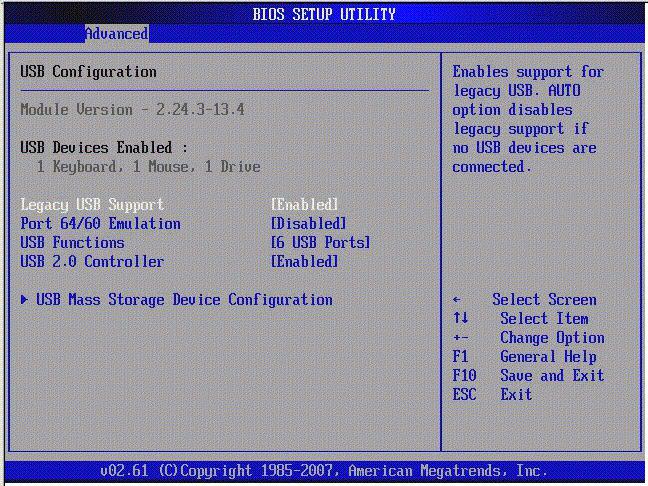
Ba'zan kompyuterda bootable USB flesh-drayveri ko'rinmaydi va umuman OS OS USB uyasiga ulangan qurilmalarni tan olishni rad etadi. Bunday holatda BIOS sozlamalarini tekshirish kerak: agar ular qo'llab-quvvatlanmasa. Bunday muammo juda kam uchraydi, chunki oxirgi versiyalar BIOS portlari USB 2.0 sukut bo'yicha yoqilgan.
BIOS sozlamalariga kirish uchun kompyuterni qayta ishga tushirishingiz kerak. Uni ishga tushirishning birinchi bosqichida siz "Del" yoki "F12" tugmachasini bosishingiz kerak (ma'lum ilovaga bog'liq, ekrandagi xabarlarga rioya qiling). Sozlamalar panelini kiritganingizdan so'ng, atrof-muhit elementlarini toping (yoki kengaytirilgan). USB-dan javobgar bo'lgan liniya bo'ladi, u ham turli nomlar bo'lishi mumkin, lekin asosiy narsa, u "USB" so'zini (ichki USB, USB Controller, USB Device) o'z ichiga olishi kerak. Faollashtirish uchun parametrni O'chirish-dan o'chirilgan-ga o'tkazing.
Saqlash uchun bIOS sozlamalari Chiqishdan so'ng odatda F10 tugmasini bosishingiz yoki "Exit & Save" bandini tanlashingiz kerak. Shundan so'ng, kompyuter avtomatik tarzda o'chirib qo'yiladi.
Davom etadigan diagnostika
BIOS-dagi USB-quvvatlash yoqilgan, ammo OS hali USB flesh-drayverini ko'rmaydi. Bu holatda nima qilish kerakligi, etakchilikni to'liq ifodalaydi windows foydalanuvchisi, Microsoft rasmiy veb-saytida joylashgan.
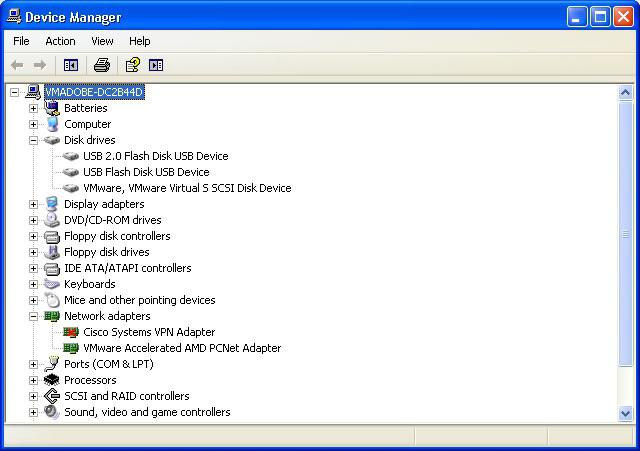
Kompyuter belgisiga o'ng tugmasini bosib, "Xususiyatlar" ni tanlang. "Disk qurilmalari" guruhini tekshiring. Agar qurilma bu yerda bo'lmasa, xotira kontrolörü shubhalangan bo'lishi mumkin. Agar USB flesh-diskini boshqa qurilmalarda ko'rmasangiz, kelajakda undan foydalana olmaysiz va ma'lumotlarni qayta tiklashingiz mumkin.
Vazifa menejerining "disk qurilmasi" guruhida flesh-diskdagi operatsion tizim ko'rinsa-da, odatdagi usulda ochilmasa, unda diskdagi fayl tizimi muammolari bo'lishi mumkin yoki fayl tizimi Windows o'qiy olmaydi.
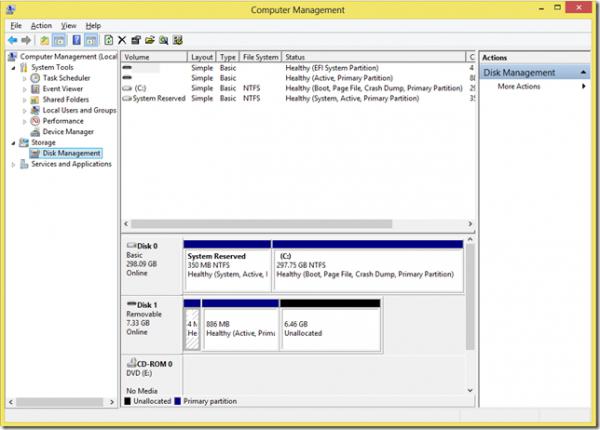
"Mening kompyuterim" belgisini o'ng tugmasini bosing. Ochilgan menyuda "Menejment" -ni tanlang. Yuklangan yordam dasturining chap qismida Disk boshqarish ni oching. Bu erda flesh haydovchi fayl tizimini ko'rishingiz mumkin. Agar u operatsion tizim bo'lsa, flesh haydovchini formatlash kerak.
Bu yerda uning belgisiga o'ng tugmasini bosing va "Format" tugmasini bosing. Bu jarayon ba'zida ancha vaqt talab etadi, ayniqsa, agar qurilma katta imkoniyatga ega bo'lsa. Jarayoni tezlashtirish uchun formatlashdan oldin, "Tez format" katagiga belgi qo'ying.
Ba'zida Linux operatsion tizimida formatlangan flesh haydovchi Windowsning uchinchi tomon bilan ishlay olmasligi sababli o'qib bo'lmadi fayl tizimlari (Masalan, Raizer yoki Ext). Bunday holatda siz ma'lum bir norasmiy haydovchini qidirib topishingiz yoki uni FATda formatlashingiz kerak bo'ladi. OS operatsion tizimda drayverni Explorer-da ochsa, disklarni formatlashni hech qachon formatlamang, lekin USB-flesh-diskdagi fayllarni ko'rmaydi va ularga kerak. Formatlashdan so'ng barcha ma'lumotlar o'chib ketadi.
Agar formatlash jarayoni xatolarga olib keladi yoki tugasa, xotira yong'og'iga zarar yetishi mumkin. Bunday qurilma endi ishlamaydi, lekin siz u xizmat markazida saqlangan ma'lumotlarni qayta tiklashga harakat qilishingiz mumkin. Bunday protseduralar narxi yuqori (garchi ular 100% kafolat bermasa-da), lekin agar ma'lumotlar juda muhim bo'lsa, boshqa hech narsa qolmaydi.
Drayv yetkazilmadi
bir vaqtning o'zida fleshkani, Windows 7 ko'rmayapman operatsion tizimida vaqti-vaqti bilan qurilma to'g'ri ishlashini ko'rsatadi. Bu holatda, operatsion tizimda faqat kerakli drayverlarni o'rnatish bilan bog'liq muammolar yo'q. Ehtimol, ro'yxatga olish kitobi noto'g'ri ma'lumotlarga ega yoki ma'lumotlar avtomatik tarzda yozib bo'lmaydi. Muammo yo'qligini aniqlash uchun Device Managerga o'ting va "USB Bus Controllers" guruhini oching. Ulardan birining yonida noqonuniy belgisi bo'lsa, muammo drayvlar bilan bog'liq.
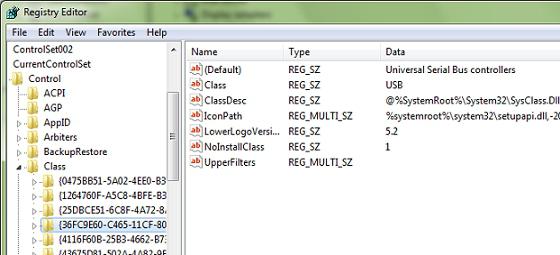
Faol harakatlar boshlanishidan oldin uni yaratish kerak zaxira nusxasi sozlash. klaviaturada birlashmasidan Win + R tugmasini bosib, bir tor "Run" so'zini «Regedit» kirib, ochiq ro'yxatga olish kitobi muharriri. ControlClass \\ va ochiq bo'limda (36FC9E60-C465-11CF-8056-444553540000) \\ filiali HKLM \\ system \\ CurrentControlSet toping. Sichqonchaning o'ng tugmasi bilan bosing va "Export" -ni tanlang. Shundan so'ng UpperFilters va LowerFilters nomidagi barcha bo'limlarni o'chiring.
Qurilma menejerini qayta kiriting. Undan unikiga nuqta qo'yadigan barcha qurilmalarni olib tashlang. O'chirgandan so'ng, F5 tugmasini bosing. OS barcha kerakli drayverlarni avtomatik tarzda o'rnatadi.
kompyuter flesh haydovchiga aniq emas, balki faqat yordam beradi ko'rilgan chora-tadbirlar, Windows 7, shuningdek, avtomatik ravishda, masalan, muvaffaqiyatsizliklar oldin bo'lib o'tdi ishga boshqa USB-qurilmalar to'g'ri ishlashi uchun dasturiy ta'minot o'rnatish qiladi.
Yuqorida keltirilgan muammo bir qator sabablarga bog'liq. OS ilgari chunki elektr tarmog'iga yoki USB-tayoq tekshiruvi bilan to'g'ridan-to'g'ri ishlash dasturlari foydalanishdan keyin bir kuch keskin o'sib mayda ishlagan drayverni tan olmaydi. Ushbu dasturlarga JetFlash, Alcor MP, ChipGenius kiradi.
ChipGenius o'qiydi va haydovchi haqida batafsil ma'lumot beradi. AlcorMP xizmat ko'rsatish markazlarida flesh qurilmalar nazorat qiluvchi qurilmalaridan foydalanish uchun ishlatiladi. JetFlash shuningdek dasturiy ta'minotni o'zgartirish uchun ham ishlatiladi.
Windows XP flesh-diskini nima uchun ko'rmayapman?
Operatsion tizimning ushbu versiyasida haydovchilar bilan ishlash yangi taqsimotdagidek barqaror emas. foydalanilmagan qurilmalar uchun Older haydovchilar xatolar turli, tizim bir flesh haydovchi yoki ochilish doimo bir disk so'rab tayinlangan butunlay noto'g'ri yorlig'ini osilib mumkin kelishi.
Buning sababi shundaki, har bir yangi qurilmaga ulanish bilan OS yangi haydovchilarni o'rnatadi, ammo qurilmada ish tugagandan so'ng o'chirilmaydi, lekin tizimda qoladi. Fleshli haydovchiga ulanishda bunday nizolar kelib chiqishi mumkin: Windows tizimda allaqachon mavjud bo'lgan va maxsus USB-port orqali aniqlangan haydovchi foydalanadi, lekin yangi flesh-disk uchun mos kelmaydi. Shuning uchun operatsion tizim qurilmaning belgisini aks etishi mumkin, lekin USB flesh-diskdagi fayllarni ko'rmaydi.
Muammolarni bartaraf etish
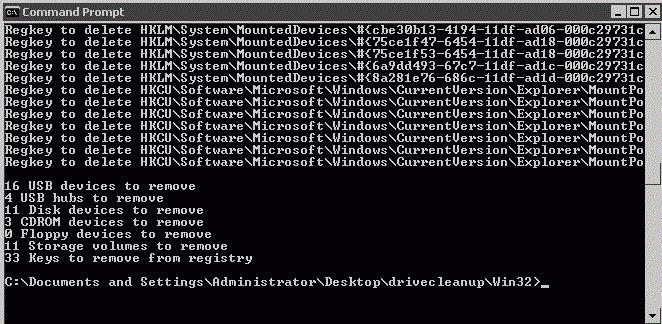
Har qanday nizolarni bartaraf qilish uchun siz avval o'rnatilgan barcha haydovchilarni olib tashlashingiz kerak. USB avtobusidan foydalanib, kompyuterni o'chiring va qurilmalarni o'chiring. Kompyuterni qayta yoqing va ishlab chiqaruvchilarning rasmiy veb-saytidan topish mumkin bo'lgan DriveCleanup vositasini yuklab oling. Dastur har qanday Windows versiyasi uchun o'rnatilishi mumkin. E'tibor bering, 32-bit operatsion tizimida 32-bitlik ilovadan foydalaning va 64-bitda 64 bit foydalaning.
Shundan so'ng, yuklangan faylni tizim papkasida "C: \\ Windows \\ System32". Uni ishga tushiring. buyruq satri. Win + R tugmachalarini bosish bilan siz "Run" oynasini ochib, "cmd" ni kiritishingiz mumkin. Bu erda "drivecleunup.exe" buyrug'ini yozing va "Enter" tugmasini bosing.
Kompyuter tugagandan so'ng uni qayta ishga tushirishingiz kerak bo'ladi. Kompyuter yoqilganda, flesh-muhit uchun barcha kerakli drayvlar avtomatik ravishda o'rnatiladi.
XP haqidagi hikoyani davom ettirish
Juda tez-tez, "nima uchun USB fleshli diskda eskirgan operatsion tizimni ko'rmaysiz?" Degan savolga javob berish: "Dasturchilarning kamchiliklari tufayli". Ikkinchi xizmat paketida flesh-media normal ishlamasligi uchun juda ko'p xatolar mavjud. Bunday holda, deyarli har doim bir USB portida bir necha flesh-disk ishlaydi, lekin ba'zi - ishlamaydi.
Eng oddiy yechim - tizimni SP3 ga yangilash va boshqa narsalar qatori, u uchun chiqarilgan barcha yangilanishlarni va tuzatmalarni o'rnatish.
Nima uchun kompyuter micro SD-kartani ko'ra olmaydi?

Ko'pincha, tashqi qurilmada ma'lumotni o'qish va yozish uchun, vositachi "katta birodar". Kameradan fotosuratlar uzatish, audio fayllarni pleyerga yozib olish, ilovalarni yuklab olish mobil telefon, ba'zida yoki doimiy ravishda barcha shaxsiy kompyuterni ishlatib, unga mobil qurilmaning o'zi yoki ulanishi mumkin.
Lekin muammo shundaki, kompyuter yoki ulanishga hech qanday munosabat bildirmaydi yoki flesh-diskdagi fayllarni ko'rmaydi. Tez-tez bunday hodisa noto'g'ri pastadir yoki qurilma o'zi tufayli sodir bo'lishi mumkin. Kompyuterda microSD-ni o'qishga odatiy usullar yo'q, boshqa kartani o'qish dastruridan foydalaning yoki do'stlaringiz kabi bir xil ma'lumot kabelini oling.
Axborotni tiklash
"Hech qanday chora ko'rilmadi va kompyuter ham flesh-diskni ko'rmadi. O'sha ma'lumotni qanday saqlab qolish kerak? "- deb so'raydi o'quvchi. Qayta tiklash uchun, segmentdagi eng yaxshi deb hisoblangan R-Studio dasturidan foydalanishga urinib ko'rishingiz mumkin.
Ko'pincha, agar OS qurilmani taniy olsa, flesh-diskdagi fayllarni ko'rmasa, R-Studio ham yordam berishi mumkin va bu holatda ham yuqori ehtimollik bilan. Fayllar o'chirilgandan yoki formatlashdan so'ng yo'qolishi mumkin va USB flesh-haydovchiga hech narsa yozilmagan bo'lsa, ularni qayta tiklash muammo bo'lmaydi. Ammo, agar formatlash tez emas, ammo tugallanmagan bo'lsa, ma'lumotlaringizni qaytarib olinmasdan yo'qotishingiz kerak.
Har qanday foydalanuvchi dasturni tushunishi mumkin, ammo agar xizmat markaziga flesh haydovchi olib kelishga urinib ko'rsangiz, ish uchun narx odatdagidan yuqori bo'ladi. Buning sababi shundaki, unda ogohlantiruvchi harakatlardan keyin ma'lumotni tiklash bir necha barobar qiyinlashadi.





